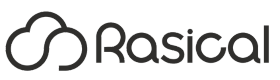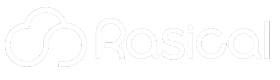amazonで興味を持った本を、そのまま無料で読めちゃう方法
最近は、色々と学びたいことがあって本を購入することが多いのですが、毎回毎回購入していると、お金がいくらあっても足りません。
大型書店やbook offに行けば、立ち読みしたり出来ますが、家でゆったり読みたい時には向きません。
また、私の場合はまずはAmazonで書籍を買うことが多く、興味を持った本がそのまま無料で読めたらなと思う時がありました。
そんな時に発見したのが図書館です。
今回は、この図書館を有効に活用するための、Chromeの拡張機能をご紹介したいと思います。
Chromeに拡張機能を付け加える。
まずはChromeブラウザを使うことが前提になるのですが、この拡張機能をインストールする必要があります。


そうするとこのような表示がでますので、拡張機能を追加するをクリックします。(英語で使っているので分かりにくくてすいません。)

追加されると、画面右上の拡張機能の場所に表示されるようになります。

もし、表示されない場合は、三本線のアイコンからsettings(英語の場合)をクリックして、

有効になっているか確認しましょう。
図書館を設定する。

上手く表示されたら設定のため、アイコンをクリックします。

クリックするとこのような画面になるので、今度は最寄りの図書館を設定しましょう。

2つまで設定できるようなので、2つ最寄りの図書館を設定します。
場所が分からなくてもURLが付いているので、確認できますよ。
出来たか確認する。
では、さっそく気になる本をAmazonで検索してみましょう!
例えばこちらの書籍を確認してみると、、

おおー、ちゃんと登録した図書館の貸し出し状況が表示されています。これを見て、貸出可なら買わなくても済みますよ!

予約ボタンもついていて、ココをクリックすると、各図書館の予約ページヘ飛びます。

他の図書館は分かりませんが、京都市中央図書館の場合は書籍を予約カゴを入れて進めようとすると、利用者認証画面が出てきます。
京都市中央図書館の場合は、まず図書館に行きカードを作り、その上でネットで予約するためのパスワードなどの設定を行う必要があります。
ここは図書館ごとに違いますので、各図書館のHPをご確認お願いします。
最後に

日本は無料で図書館を利用できますが、海外には有料である国も少なくはないようです。
5冊10冊と買うとすぐに1万円ほどになりますし、税金で運営されているのですから、使わないと損ですね!
ベストセラーであったり、新書は中々借りるのが難しい場合もありますが、無料でゆったりと家で読ムことが出来ますので、本を買う事が多い方は、ぜひ一度お試しください!
お探しの本はここからAmazonで検索できます。→『Amazonの本カテゴリ』